WordPress'te Çevrimiçi Seyahat Talep Formu Nasıl Oluşturulur
Yayınlanan: 2020-12-25WordPress web siteniz için kolayca çevrimiçi bir seyahat talep formu oluşturmanın bir yolunu mu arıyorsunuz?
İşletmenizin çalışanlarının iş gezilerine çıkması gerektiğinde, masrafların geri ödenmesini talep etmek için onlardan bir yola ihtiyacınız olacaktır.
Bu yazıda, bir geliştirici tutmadan sitenize nasıl hızlı bir şekilde çevrimiçi seyahat talep formu ekleyebileceğinizi göstereceğiz.
Online Seyahat Talep Formunuzu Şimdi Oluşturun
Seyahat Talep Formu Nedir?
Seyahat talep formu, seyahatlerini onaylayabilmeniz ve masraflarını geri ödeyebilmeniz için çalışanlarınızdan seyahat ayrıntılarını toplayan bir formdur. Çalışanlarınızın seyahat isteklerini düzene sokmanın harika bir yolu.
Form, İK veya yönetici ekibinizin gezgin hakkında ihtiyaç duyacağı tüm bilgileri toplayabilir. Bu şekilde, seyahat yapılmadan önce onaylaması gereken yetkiliye organize bilgileri gönderebilirsiniz.
Yerel veya ulusal olarak sık sık seyahat eden çok sayıda dış satış elemanınız varsa, geri ödeme taleplerini ve onay sürecini organize etmenin bir yolunu isteyeceksiniz.
İyi bir çevrimiçi seyahat talep formu, seyahat ve gezgin hakkında aşağıdakiler gibi belirli ayrıntıları toplar:
- İsim
- Yönetici ismi
- Gezi Tarihleri
- Gezi Varış/Kalkış Şehirleri
- Gerekli Düzenleme Türü (Uçuş/Kiralık Araç/Her İkisi)
- …ve dahası.
Bir çevrimiçi seyahat talep formu oluştururken, form alanları eklemenize veya kaldırmanıza olanak tanıyan bir form oluşturucu aramak isteyeceksiniz.
Bu şekilde, çalışanlarınız işle ilgili seyahat süresi talep edebilir ve tıbbi nedenlerle izin gibi şeyler talep edebilir. Bu durumda, izinleriyle ilgili doktor notu veya diğer belgeleri toplamak için bir dosya yükleme alanı ekleyebilirsiniz.
Bunu tam olarak nasıl yapacağınızı ve bir çevrimiçi seyahat talep formu şablonunu nasıl kullanacağınızı ve daha sonra onu beğeninize göre nasıl özelleştireceğinizi göstereceğiz.
Online Seyahat Talep Formu Nasıl Yapılır?
Öyleyse devam edelim ve başlayalım. Bu eğitim için çalışanlar için WPForms seyahat talep formunu kullanacağız.
1. Adım: Seyahat Talep Formu Şablonunu Açın
WPForms kullanmak, WordPress'te çevrimiçi seyahat talep formu oluşturmanın en kolay yoludur. WPForms, bir çevrimiçi seyahat talebi formu şablonu da dahil olmak üzere her niş ve sektör için önceden oluşturulmuş 100'den fazla şablon arasından seçim yapmanızı sağlayan Form Şablonları Paketi eklentisiyle birlikte gelir.
Bu nedenle, yapmanız gereken ilk şey WPForms eklentisini kurmak ve etkinleştirmektir. Daha fazla ayrıntı için, WordPress'te bir eklentinin nasıl kurulacağına ilişkin bu adım adım kılavuza göz atın.
Ardından, Form Şablonları Paketi eklentisini yüklemeniz ve etkinleştirmeniz gerekir.
Bunu yapmak için, WPForms »Addon gidin ve Form Şablonları Paketi eklenti etiketli olanı bulmak.
Eklentiyi Yükle'yi ve ardından Etkinleştir'i tıklayın.
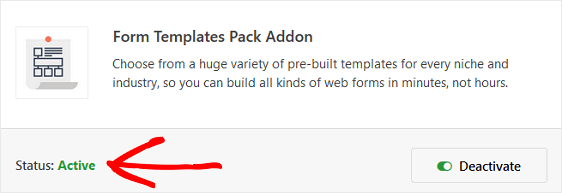
Ardından yeni bir form oluşturmanız gerekecek.
Başlamak için WPForms » Yeni Ekle'ye gidin ve forma bir ad verin. Ardından, Ek Şablonlar etiketli bölüme gidin ve arama çubuğuna “seyahat talep formu” yazın.
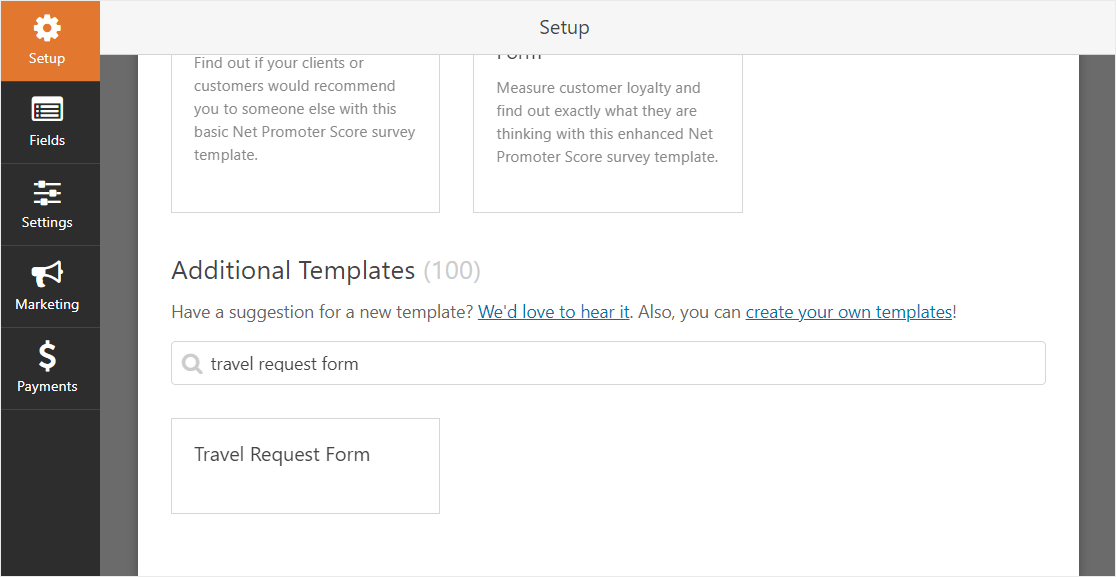
Önceden oluşturulmuş çevrimiçi seyahat talep formu şablonu yüklendiğinde, işin çoğu sizin için zaten yapılır.
Aşağıdakiler için alanlar göreceksiniz:
- İşçi adı
- Çalışan kimliği
- Yönetici / Süpervizör
- Seyahat nedeni
- Gerekli uçuş düzenlemeleri (Uçuş, Otel, Kiralık Araba ve Diğer)
- Kalkış Şehri
- Varış Şehri
- Ayrılış tarihi
- Dönüş tarihi
- ek bilgi
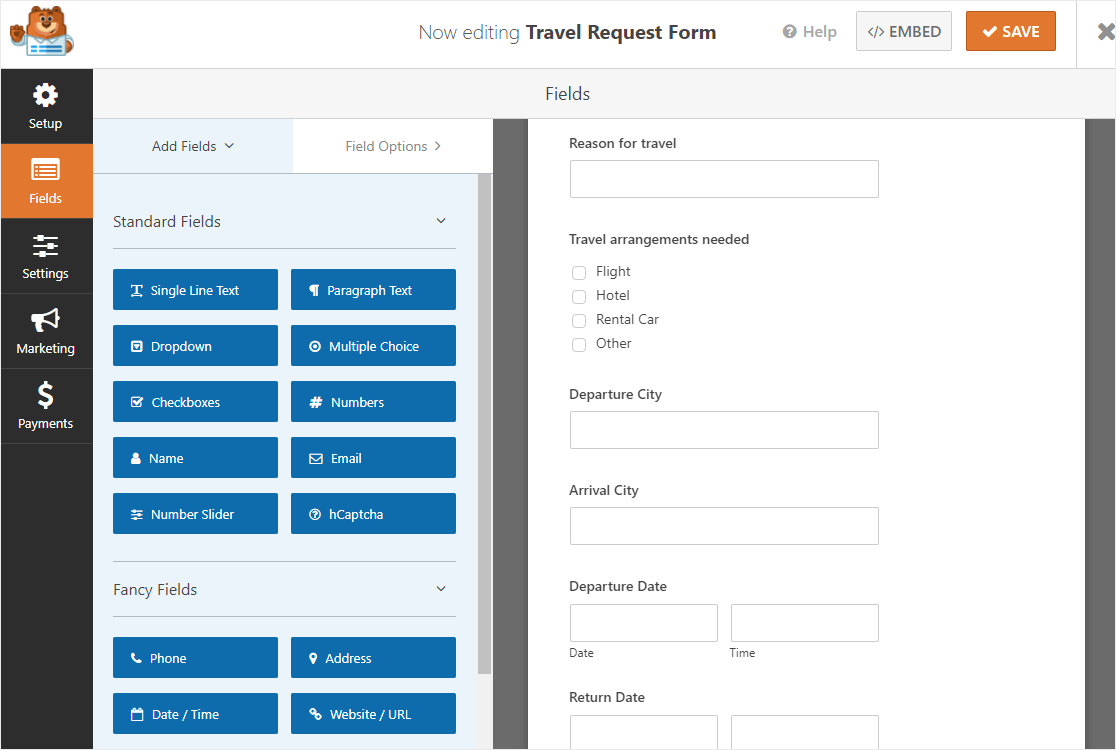
Çevrimiçi seyahat talep formunun canlı bir versiyonunu çalışırken görmek ister misiniz? Başlayın ve çevrimiçi seyahat talep formu demomuzu inceleyin.
2. Adım: Ek Alanlar Ekleyin (İsteğe Bağlı)
Sol panelden sağ panele sürükleyerek seyahat talep formunuza ek alanlar ekleyebilirsiniz.
Ardından, herhangi bir değişiklik yapmak için alana tıklayın. Ayrıca, seyahat talep formunuzda sırayı yeniden düzenlemek için bir form alanını tıklayıp yukarı veya aşağı sürükleyebilirsiniz.
Örneğin, seyahat talep formunuzun bir belge istemesini istiyorsanız, kolayca bir dosya yükleme alanı ekleyebilirsiniz.
Soldaki Süslü Alanlar bölümüne gidin ve Dosya Yükleme alanını sağdaki formunuza aşağıdaki gibi sürükleyin:
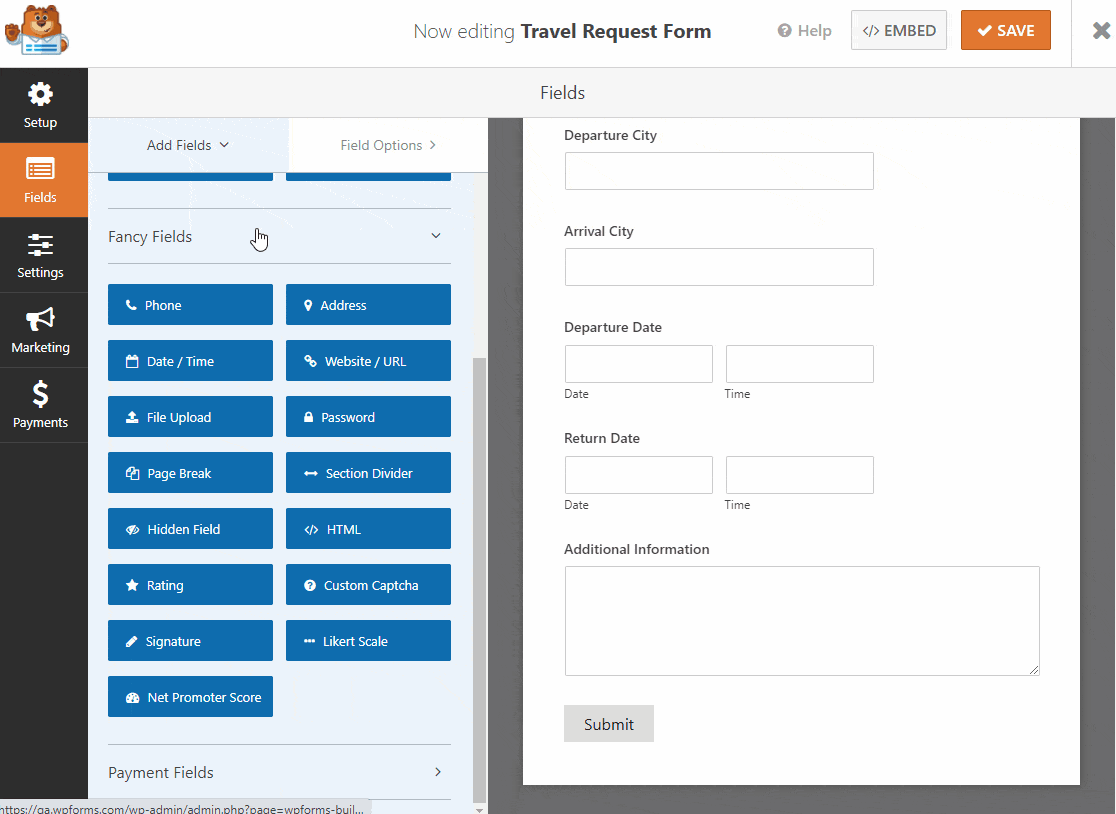
Seyahat talep formunuz istediğiniz gibi göründüğünde Kaydet'e tıklayın .
2. Adım: Seyahat Talep Formu Ayarlarınızı Yapılandırın
Başlamak için Ayarlar » Genel seçeneğine gidin.
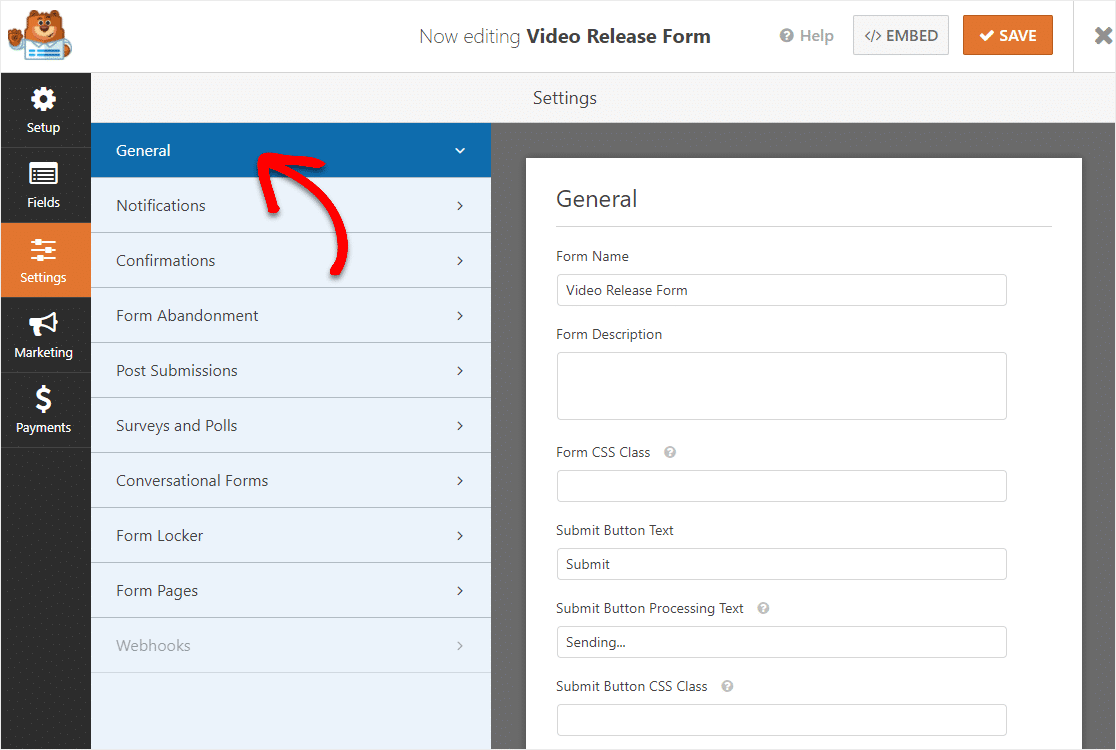
Burada aşağıdakileri yapılandırabilirsiniz:
- Form Adı — İsterseniz formunuzun adını buradan değiştirin.
- Form Açıklaması — Formunuza bir açıklama verin.
- Gönder Düğmesi Metni — Gönder düğmesindeki kopyayı özelleştirin.
- İstenmeyen Posta Önleme — İstenmeyen posta önleme özelliği, hCaptcha veya Google reCAPTCHA ile iletişim formu spam'ini durdurun. İstenmeyen posta önleme onay kutusu, tüm yeni formlarda otomatik olarak etkinleştirilir.
- AJAX Formları — Sayfa yeniden yüklenmeden AJAX ayarlarını etkinleştirin.
- GDPR Geliştirmeleri — GDPR gereksinimlerine uymak amacıyla giriş bilgilerinin ve IP adresleri ve kullanıcı aracıları gibi kullanıcı ayrıntılarının depolanmasını devre dışı bırakabilirsiniz. Basit iletişim formunuza GDPR sözleşmesi alanını nasıl ekleyeceğiniz konusunda adım adım talimatlarımıza göz atın.
Ardından, Kaydet'i tıklayın .
3. Adım: Form Bildirimlerinizi Yapılandırın
Bildirimler, birisi çevrimiçi olarak bir seyahat talep formu gönderdiğinde e-posta göndermenin harika bir yoludur.
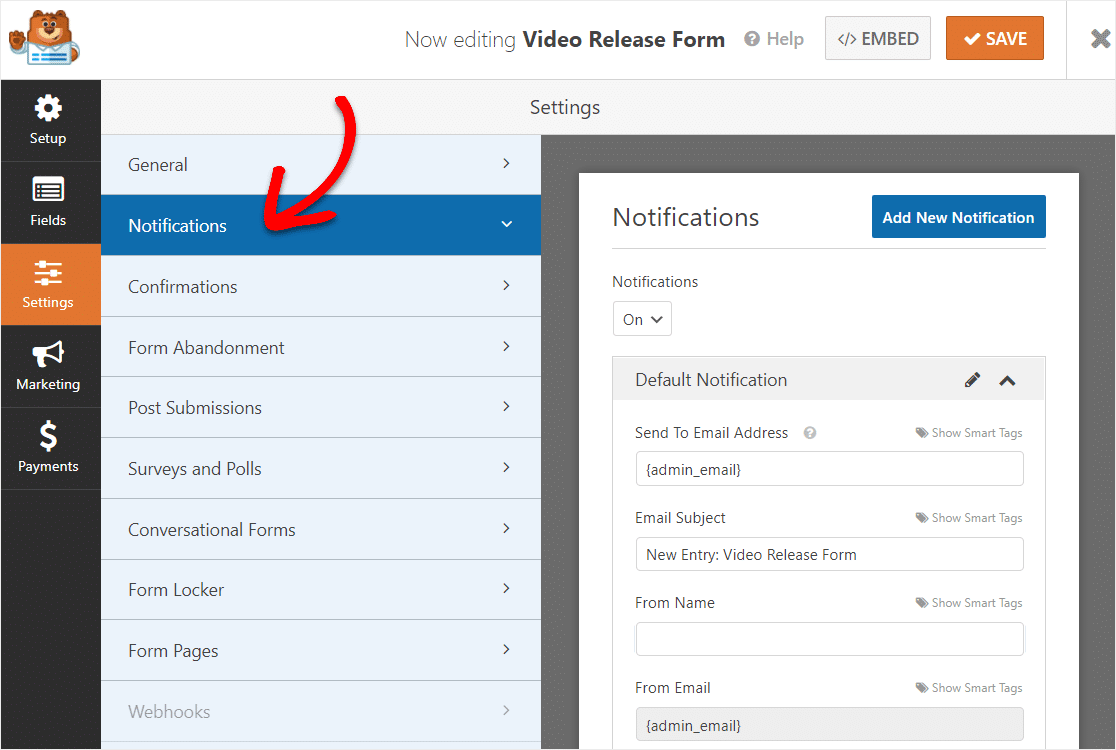
Aslında, bu özelliği devre dışı bırakmadığınız sürece, biri sitenize her form gönderdiğinde bununla ilgili bir bildirim alırsınız.
Akıllı etiketler kullanıyorsanız, seyahat talep formu dolduran kişilere formlarını aldığınızı ve gerekirse kısa süre içinde sizinle iletişime geçileceğini bildiren bir bildirim de gönderebilirsiniz. Bu, insanlara talep formlarının düzgün bir şekilde geçtiğinden emin olur.

Küçük işletmenizde seyahat onayı ve geri ödeme sürecinin nasıl çalıştığına ilişkin ayrıntılar gibi önemli bilgileri de bildirime ekleyebilirsiniz.
Bu adımla ilgili yardım için WordPress'te form bildirimlerinin nasıl ayarlanacağına ilişkin belgelerimize bakın.
Bu tür bir formla denemek için inanılmaz derecede yardımcı olan bir şey, biri formu doldurduğunda birden fazla bildirim göndermektir. Örneğin, kendinize bir bildirim gönderebilirsiniz. Ayrıca, formu dolduranlara ve İK'daki herkese, gelen kutularında gözden geçirmeleri için yeni bir seyahat talebi olduğunu bildiren herkese.
Bunu yapmak için yardım için, WordPress'te birden çok form bildiriminin nasıl gönderileceğine ilişkin adım adım eğiticimize göz atın.
Son olarak, e-postalarınızda marka bilinci oluşturmayı tutarlı tutmak istiyorsanız, e-posta şablonunuza özel bir başlık eklemeyle ilgili bu kılavuza göz atabilirsiniz.
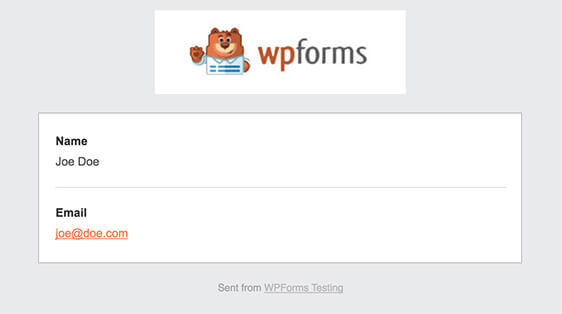
Bu, formunuza profesyonel bir dokunuş katacak ve formu dolduran kişilerin daha rahat hissetmelerini sağlayacaktır.
4. Adım: Form Onaylarınızı Yapılandırın
Form onayları, insanlara web sitenize bir form gönderdikten sonra görüntülenen mesajlardır. İnsanlara formlarının geçtiğini bildirirler ve size sonraki adımların ne olduğunu bildirme şansı sunarlar.
WPForms'un 3 onay türü vardır:
- İleti. Bu, WPForms'daki varsayılan onay türüdür. Birisi bir form gönderdiğinde, formunun alındığını ve işlenmekte olduğunu bildiren basit bir mesaj onayı görünür.
- Sayfayı Göster. Bu onay türü, müşterileri sitenizdeki belirli bir web sayfasına götürür ve onlara teşekkür eder. Bunu yapma konusunda yardım için, müşterileri bir teşekkür sayfasına yönlendirmeyle ilgili eğiticimize göz atın.
- URL'ye gidin (Yönlendirme). Bu seçenek, insanları farklı bir web sitesine göndermek istediğinizde kullanılır.
Tamam, diyelim ki insanlara seyahat talebi onaylarını almanın 3 iş günü sürdüğünü bildirmek için bir Mesaj onay türü kullanmak istiyoruz.
Öyleyse devam edelim ve WPForms'ta basit bir form onayının nasıl ayarlanacağını kontrol edelim, böylece insanların WordPress web sitenizde bir seyahat talep formu doldurduklarında görecekleri mesajı özelleştirebilirsiniz.
Başlamak için, Ayarlar altındaki Form Düzenleyicisi'ndeki Onay sekmesine tıklayın.
Ardından, oluşturmak istediğiniz onay türü türünü seçin. Bu örnek için Mesaj'ı seçiyoruz ve 'Seyahat isteğinizi gönderdiğiniz için teşekkürler! Üç iş günü içinde onaylanıp onaylanmadığını size bildireceğiz.”
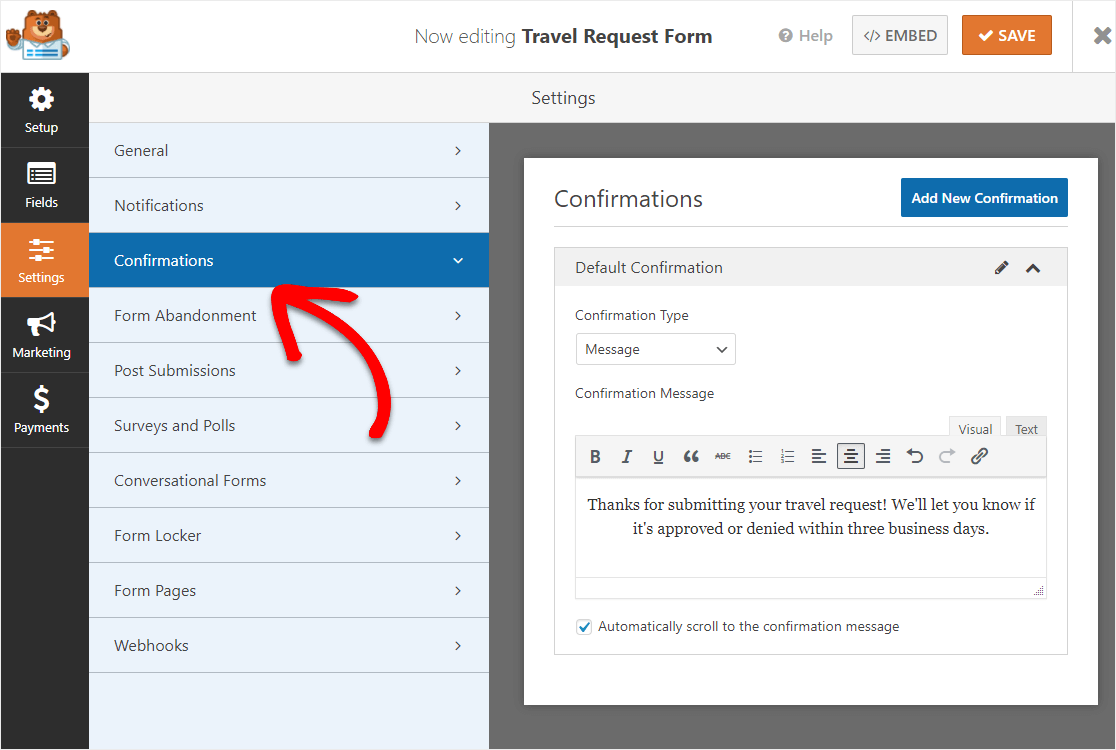
Onay mesajını beğeninize göre özelleştirdikten sonra Kaydet'i tıklayın .
7. Adım: Formunuzu Web Sitenizde Yayınlayın
Artık çevrimiçi seyahat talep formunuz oluşturuldu, devam edelim ve web'de yayınlayalım.
Form oluşturucunun üst kısmındaki Göm düğmesine tıklayarak başlayın.
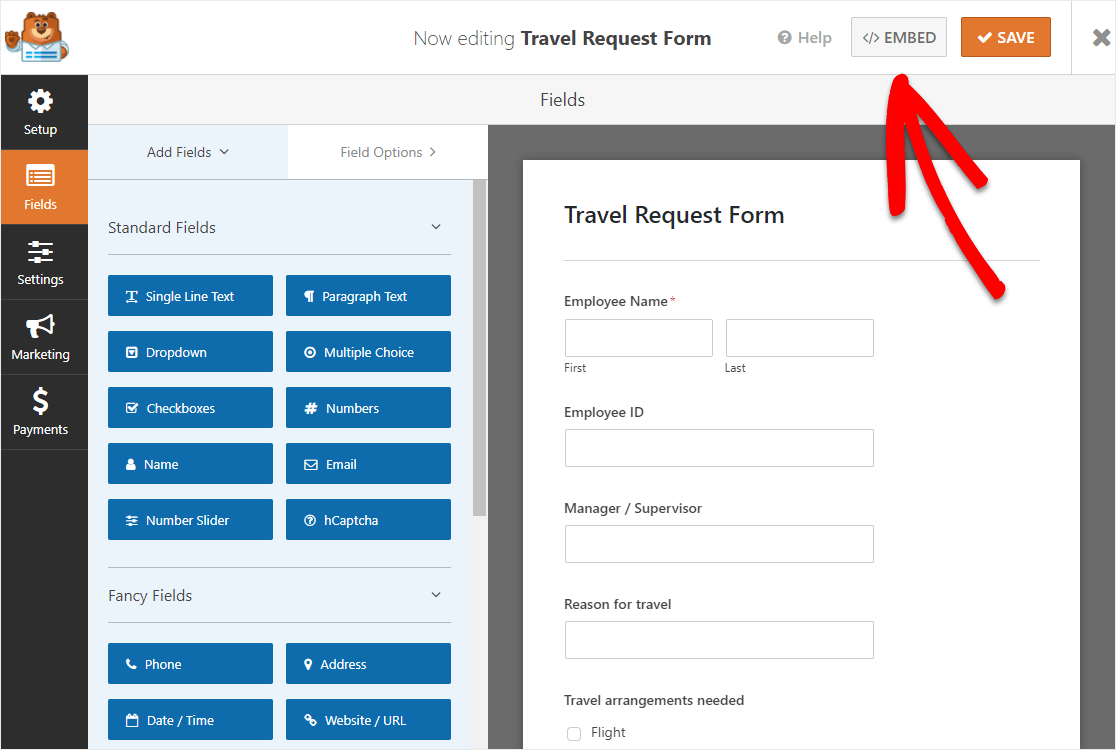
Ardından, Bir Sayfaya Göm bildirimi açıldığında, devam edin ve Yeni Sayfa Oluştur'a tıklayın.
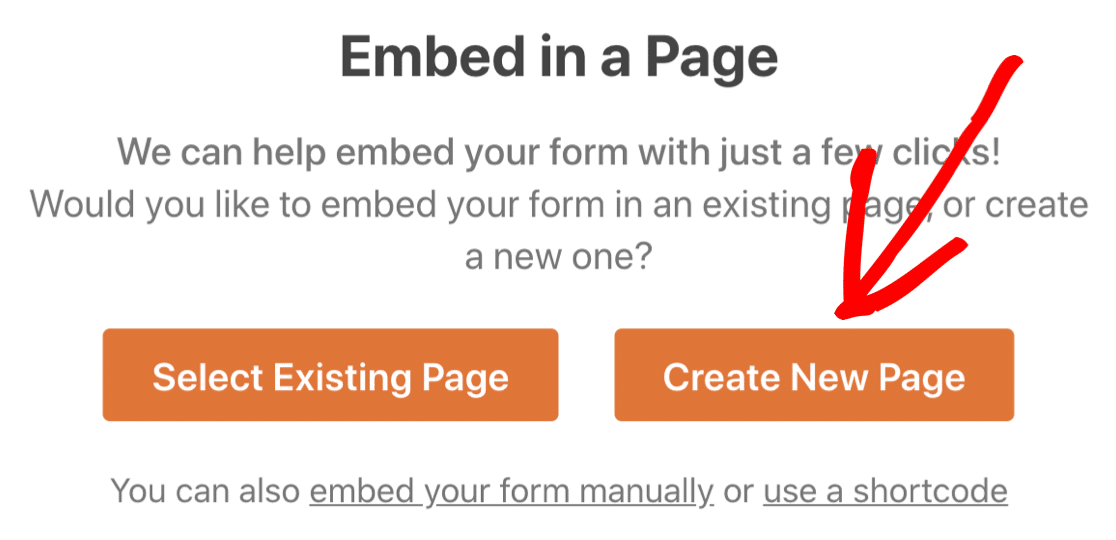
Ardından, WPForms sizden sayfanıza bir ad vermenizi isteyecektir. Sayfanın başlığını kutuya yazın ve Hadi Başlayalım!
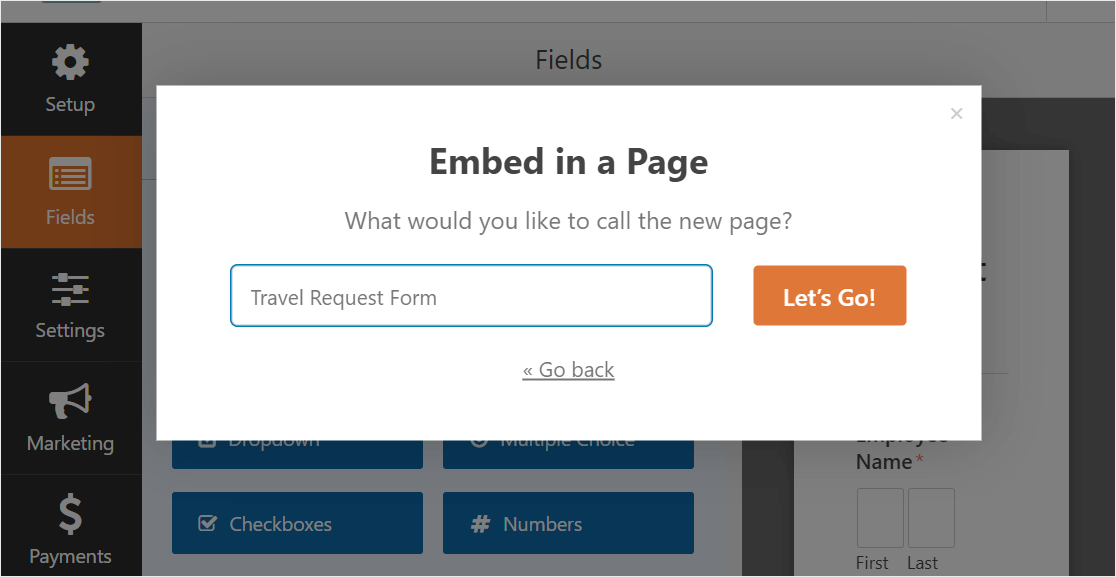
Şimdi WPForms, seyahat talep formunuz için yeni bir sayfa açacak. Ardından, formu sitenizde yayınlamak için en üstteki Yayınla veya Güncelle'yi tıklayın.
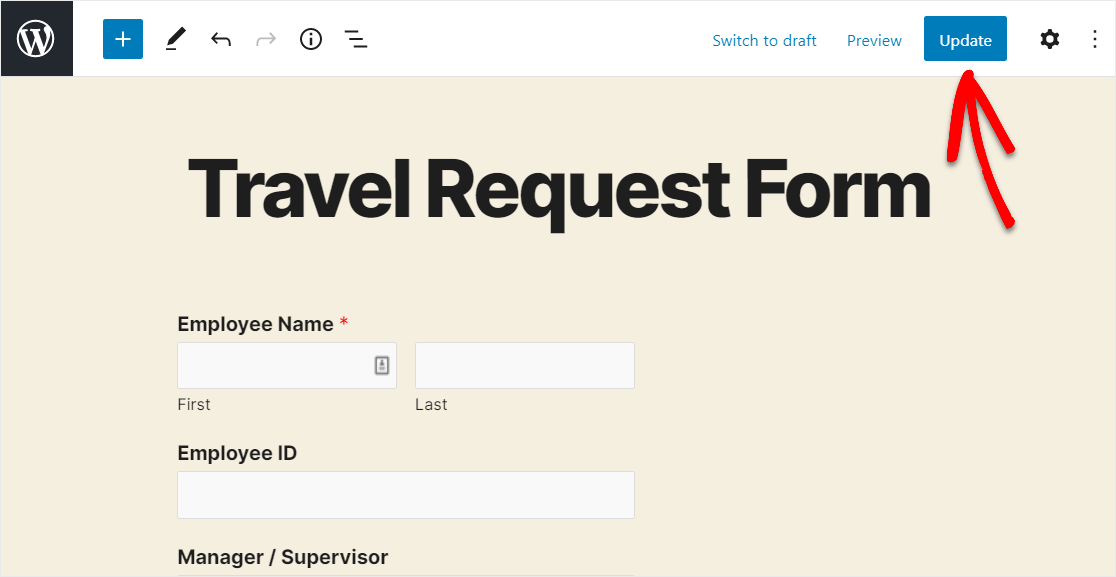
İyi iş. Böylece artık çalışanlarınızın işletmenizin web sitesini kullanarak seyahat taleplerini çevrimiçi olarak gönderebileceklerini bilmelerini sağlayabilirsiniz.
Ve işte bitmiş formumuz böyle görünüyor.
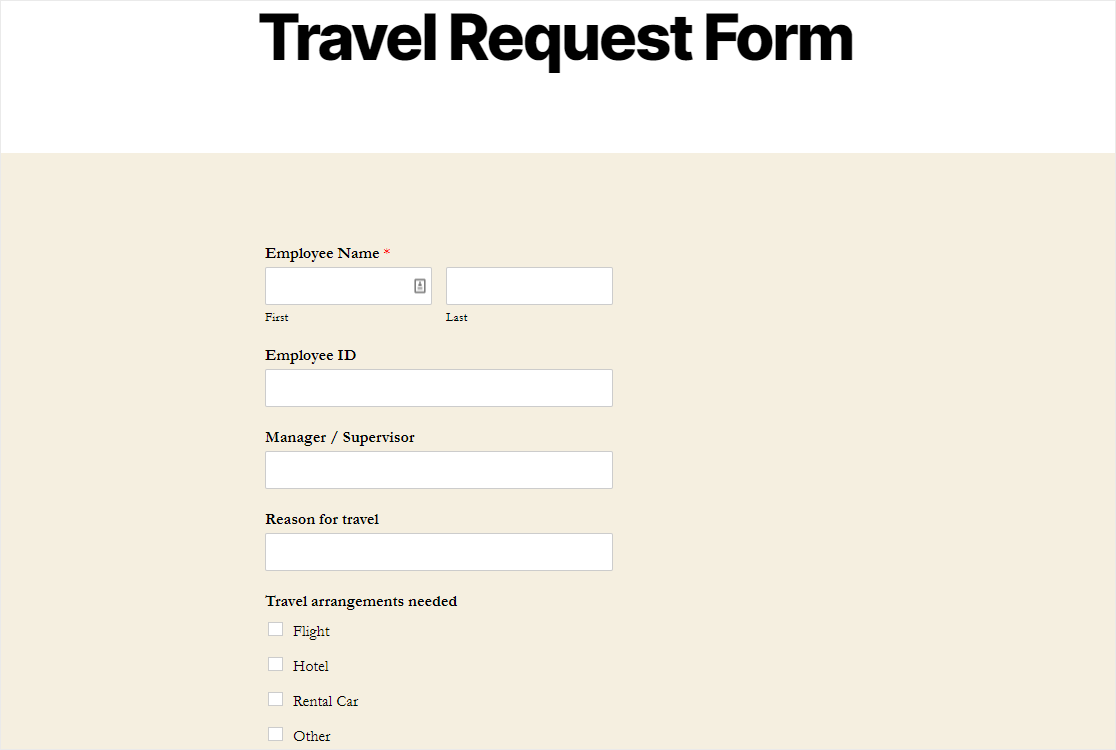
İşte buyur! Artık WordPress'te nasıl seyahat talep formu oluşturacağınızı biliyorsunuz.
Online Seyahat Talep Formunuzu Şimdi Oluşturun
Seyahat Talep Formunuzu Oluşturmaya Başlayın
WPForms Pro'yu kullanarak seyahat talep formunuzu oluşturmaya hemen başlayabilirsiniz. WPForms Pro, WordPress web sitenizde profesyonel formlar edinmenin en kolay ve en iyi yoludur (bir web geliştiricisine ödeme yapmanıza bile gerek kalmadan!).
Yalnızca dahili olarak kullanabileceğiniz ücretsiz bir seyahat talep formu şablonuyla birlikte gelmez, aynı zamanda çevrimiçi olarak daha fazla potansiyel müşteri elde etmeye başlamak için kullanabileceğiniz tonlarca başka şaşırtıcı özellik de içerir.
- Web sitesi formlarınızın deli gibi dönüştürülmesini sağlamak ve satışlarınızı artırmak için Konuşma formları gibi özellikleri kullanabilirsiniz.
- Yeni başlayanlar için en uygun WordPress iletişim formu eklentisidir.
- Formlarınız aracılığıyla belgeleri kabul edebilmeniz için Dosya Yükleme alanı
- Form kullanıcılarınızın sitenizde nerede olduğunu gösteren harika Kullanıcı Yolculuğu aracı.
- Formu birden çok sayfaya bölmek ve kullanıcı deneyimini geliştirmek için çok sayfalı bir form oluşturmanıza olanak tanır.
- En popüler e-posta pazarlama hizmetleriyle bütünleşir
- Tamamen duyarlı ve formlar tüm cihazlarda harika görünüyor
- Koşullu mantık, ziyaretçilerin formu doldurmaya odaklanmasını sağlamak için formlarınızı düzenli tutmanıza yardımcı olur
- Samimi ve bilgili bir ekipten öncelikli desteğe erişim elde edersiniz
Peki, hemen şimdi çevrimiçi seyahat talep formunuzu oluşturmaya başlamaya hazır mısınız? Devam edin ve dünyanın en iyi form eklentisi ile bugün başlayın. WPForms Pro, ücretsiz bir seyahat talep formu şablonu içerir ve 14 günlük para iade garantisi sunar, böylece kaybedecek hiçbir şeyiniz kalmaz.
Yakında daha fazla çalışan mı işe alacaksınız? Aday havuzunuzu genişletebilmeniz için WordPress'te bir iş başvuru formunun nasıl oluşturulacağına ilişkin eğiticimize göz atın.
Peki, ne bekliyorsun? En güçlü WordPress form eklentisini bugün kullanmaya başlayın.
Ve bu gönderiyi beğendiyseniz, daha fazla güncelleme için bizi Facebook ve Twitter'da takip ettiğinizden emin olun.
